Cómo hacer anotaciones en un PDF
El formato de documento portátil (PDF) se ha convertido en el estándar para compartir y archivar documentos. Por eso, la capacidad de anotar PDF con eficacia es una habilidad muy valiosa. La anotación de PDF permite marcar, resaltar, añadir comentarios a los archivos PDF y extraer información clave, lo que la convierte en una herramienta indispensable para mejorar la comprensión y la productividad. Lee este artículo para aprender por qué es necesario hacer anotaciones en un PDF y cómo añadir comentarios utilizando diferentes herramientas.

Por qué hacer anotaciones en un PDF
Las ventajas de anotar archivos PDF son numerosas. Por ejemplo:
- Mejor comprensión: Destacar los puntos clave, subrayar los pasajes importantes y añadir comentarios al PDF permite asegurarse de que el lector comprende perfectamente el contenido del libro.
- Investigación y estudio: La anotación en archivos PDF es una habilidad importante para estudiantes e investigadores. Permite rastrear referencias, anotar pensamientos y crear guías de estudio.
- Colaboración: Las herramientas de anotación colaborativa permiten a los equipos trabajar en el mismo documento, facilitando el intercambio de ideas y comentarios.
- Recuperación rápida de la información: Las anotaciones sirven como marcadores de información relevante, lo que ayuda a encontrar más rápidamente la información que es necesaria cuando vuelves a consultar un documento.
- Comunicación profesional: Los PDF con anotaciones pueden utilizarse para fines profesionales, como proporcionar comentarios sobre informes, propuestas y contratos.
- Flujo de documentos sin papel: Reducir la dependencia del papel y optimizar la gestión de documentos mediante la anotación digital es siempre una buena idea.
Vamos a explorar paso a paso cómo realizar anotaciones en archivos PDF utilizando diversas herramientas, desde software especializado hasta herramientas integradas, para anotar eficazmente archivos PDF con capacidades de gestión y análisis de documentos digitales.
Cómo hacer anotaciones en un PDF
1. ONLYOFFICE PDF Editor

ONLYOFFICE es una suite ofimática colaborativa con todas las funciones para crear y editar documentos de texto, hojas de cálculo, presentaciones y formularios rellenables, así como archivos PDF.
ONLYOFFICE puede utilizarse como convertidor de archivos. Puedes abrir un archivo PDF y convertirlo a otro formato. Por ejemplo, puedes convertir archivos PDF en archivos DOCX editables. Otros formatos compatibles son ODT, TXT, DOTX, OTT, RTF, HTML, FB2 y EPUB.
En ONLYOFFICE PDF Editor, puedes editar el contenido de tu archivo PDF, añadir imágenes, eliminar o girar páginas, rellenar formularios, etc. Entre otras cosas, también puedes añadir anotaciones (incluyendo resaltado de texto, subrayado y tachado), comentarios, llamadas y dibujos.
Cómo anotar un PDF en ONLYOFFICE
Para añadir comentarios a un PDF en ONLYOFFICE, sigue los siguientes pasos:
- Abre tu archivo PDF en ONLYOFFICE.
- Selecciona un pasaje de texto donde crees que hay un error o problema.
- Accede a la pestaña Comentario de la barra de herramientas superior y haz clic en el botón Comentario, o bien selecciona un pasaje de texto y elige la opción Añadir comentario de la minibarra de herramientas.

- Escribe el texto requerido en el campo de comentarios.

- Haz clic en el botón Añadir.
El comentario aparecerá en el panel de comentarios de la izquierda. Además, aparecerá un icono en la página, que podrás mover a un lugar adecuado.

Cualquier otro usuario puede responder al comentario añadido haciendo preguntas o enviando su respuesta. Para ello, haz clic en el enlace Añadir respuesta situado debajo del comentario, introduce tu respuesta en el campo de entrada y haz clic en el botón Responder.
Una vez añadido el comentario, puedes editarlo haciendo clic en el icono de estilo.

Además, puedes añadir llamadas o comentarios de texto, que serán visibles en un formulario separado en la página.
Accede a la pestaña Comentario -> Llamada de texto -> elige Insertar comentario de texto o Insertar llamada de texto.

Una vez que aparezca el objeto, puedes introducir tu texto. A continuación, haz clic con el botón derecho y arrástralo a un lugar adecuado si es necesario.

Cómo gestionar los comentarios
Puedes ordenar los comentarios añadidos utilizando los iconos del globo de comentarios o en el panel Comentarios de la izquierda:
- por fecha: más reciente o más antigua. Este es el orden de ordenación predeterminado.
- por autor: Autor de la A a la Z o Autor de la Z a la A.

Mientras revisas los comentarios, puedes cerrar el debate seleccionado haciendo clic en el icono si el problema o la cuestión especificados en el comentario se han resuelto, y el debate abierto con tu comentario queda resuelto. Para abrirla de nuevo, haz clic en el icono de marca de verificación.

Para eliminar un comentario, haz clic en el icono de la papelera.

Una vez que hayas añadido todos los comentarios al archivo PDF, no olvides guardarlo. Accede a la pestaña Archivo -> Guardar.
Si quieres volver a ver el documento sin comentarios, simplemente marca la casilla Mostrar comentarios.

Haz anotaciones en archivos PDF en Windows, Linux y macOS con ONLYOFFICE Desktop Editors o visualízalos online usando una cuenta gratuita de ONLYOFFICE DocSpace:
APP DE ESCRITORIO GRATIS EDITORES ONLINE
2. Adobe Acrobat Reader
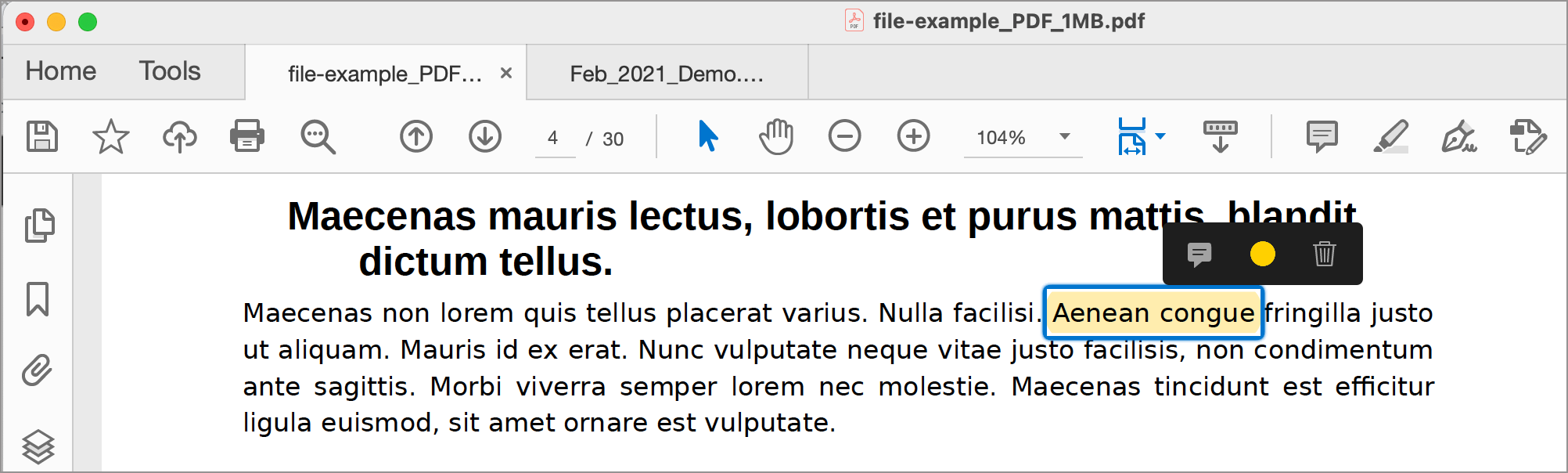
Adobe Acrobat Reader es un visor de PDF muy utilizado que ofrece herramientas de anotación. Ofrece una serie de herramientas de anotación que te ayudarán a resaltar, comentar y marcar tus documentos PDF. A continuación se explica cómo anotar un PDF en Adobe Acrobat Reader:
- Abre tu documento PDF con Adobe Acrobat Reader.
- Haz clic en la pestaña Comentario o Revisión en la parte derecha de la ventana.
- Selecciona la herramienta de anotación que quieras utilizar (por ejemplo, resaltar, subrayar, comentario de texto, nota adhesiva).
- Haz clic o arrastra el ratón para anotar el texto o el área del PDF donde quieras añadir la anotación.
- También puedes añadir formas, líneas y otras anotaciones utilizando la barra de herramientas.
- Guarda tu PDF anotado.
- Comparte o imprime tu archivo PDF.
3. Microsoft Edge
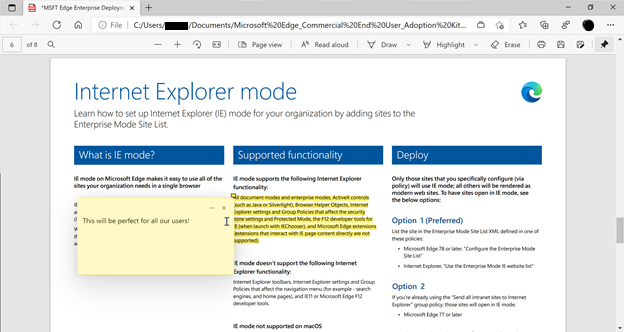
Para los usuarios de Windows, Microsoft Edge incluye funciones básicas de anotación en PDF en su visor de PDF integrado. A continuación se explica cómo anotar un PDF en Microsoft Edge:
- Haz doble clic en el archivo PDF o ábrelo directamente desde un sitio web dentro del navegador Microsoft Edge.
- Accede a las herramientas de anotación. En la barra de menú superior del visor de PDF, debes ver una barra de herramientas con herramientas de anotación. Las herramientas pueden incluir un icono de Pluma y un icono de Comentario. Haz clic en el icono Pluma para acceder a las herramientas de anotación.
- Anota el PDF utilizando diferentes herramientas:
Resaltar texto: Haz clic en la herramienta Resaltar y, a continuación, selecciona y arrastra el cursor para resaltar texto en el documento.
Añadir notas: Haz clic en la herramienta Comentario y, a continuación, haz clic donde quieras añadir un comentario o nota. Escribe tu comentario en el cuadro emergente.
- Guarda el PDF anotado.
4. PDFelement
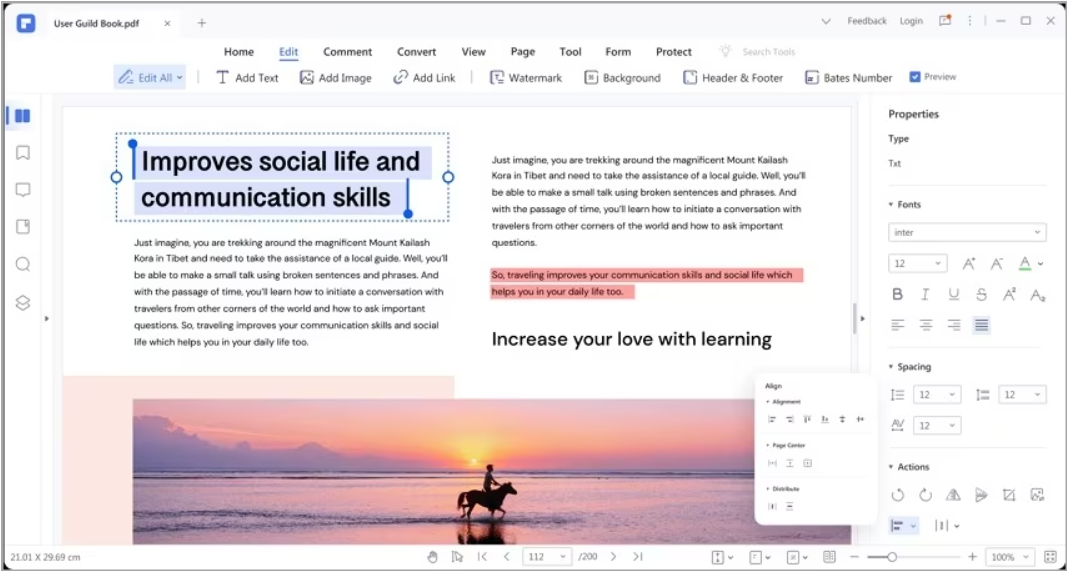
PDFelement es un popular editor de PDF que ofrece una amplia gama de herramientas de anotación para marcar y anotar documentos PDF para Windows y Mac. Con PDFelement, puedes añadir marcas de texto como subrayado, tachado, selección de área, tilde y signo de intercalación a tu archivo PDF. Puedes añadir comentarios a documentos PDF y editar fácilmente las propiedades de los comentarios según tus necesidades.
Para anotar un archivo PDF:
- Abre el documento PDF que deseas anotar.
- Después de abrir un archivo PDF, aparecerá una barra de herramientas en la parte superior que contiene varias herramientas de anotación. Entre ellas se incluyen Comentarios, Texto, Imágenes, Formas y Sellos. Elige la opción que más te guste.
- Haz clic o arrastra el ratón para anotar el texto o el área del PDF donde quieras añadir la anotación. Si vas a añadir un comentario de texto, simplemente haz clic en el documento y empieza a escribir.
- Personaliza las anotaciones: Después de añadir una anotación, normalmente puedes personalizarla. Haz clic con el botón derecho en la anotación para acceder a las opciones para cambiar el color, el grosor, la opacidad u otros ajustes en función del tipo de anotación.
- Guarda tu documento.
5. Foxit Reader
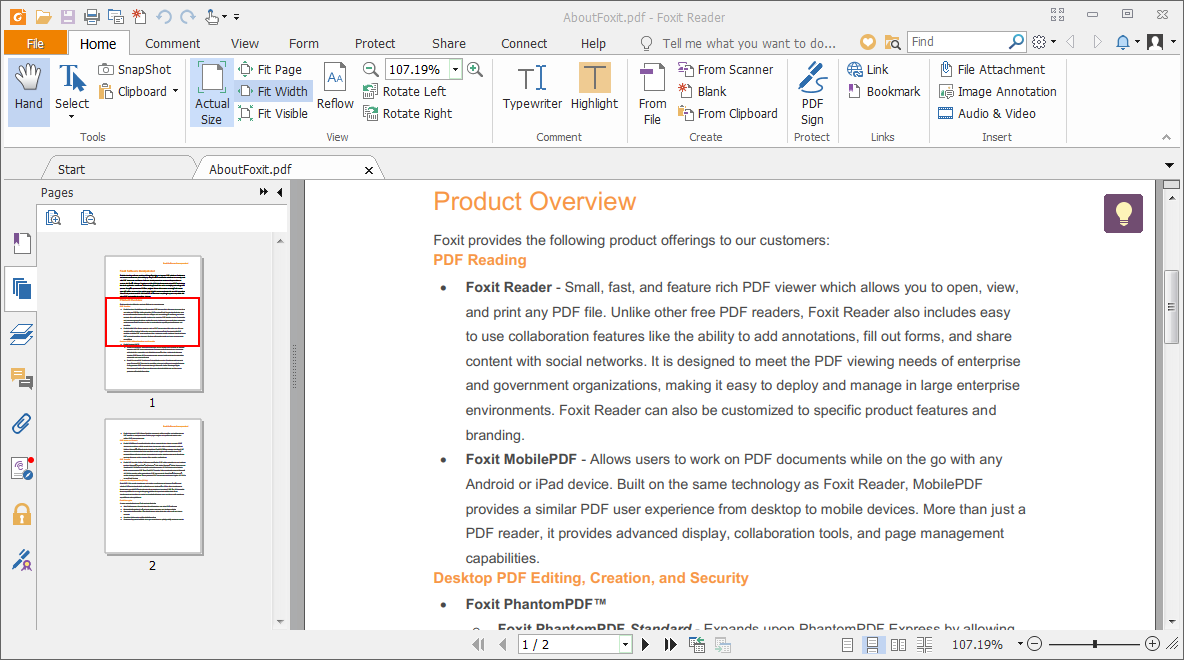
Foxit Reader proporciona una plataforma fácil de usar para anotar archivos PDF, por lo que es adecuado para diversos fines, desde el estudio y la investigación hasta la revisión de documentos y la colaboración.
Te ofrece una nota que se expande hasta convertirse en un globo de diálogo que contiene detalles personales como el nombre y la fecha. Foxit Reader también admite la anotación con formas. Los usuarios pueden añadir las formas que deseen al contenido del PDF de destino.
- Abre el documento PDF que quieras anotar haciendo clic en Archivo -> Abrir y seleccionando el archivo PDF de tu ordenador.
- Una vez abierto el PDF, verás una barra de herramientas en la parte superior con varias herramientas de anotación. Haz clic en la herramienta de anotación que corresponda al tipo de anotación: Comentario, Texto, Resaltar, Subrayar, Tachar, Formas y Dibujo.
- Haz clic o arrastra el ratón para seleccionar el texto o el área del archivo PDF donde deseas añadir la anotación. Si utilizas la herramienta Texto, haz clic en el documento y empieza a escribir el texto.
- Una vez añadida una anotación, puedes personalizarla con frecuencia. Haz clic con el botón derecho en la anotación para acceder a las opciones que permiten cambiar el color, el grosor, la opacidad u otros ajustes en función del tipo de anotación.
- Guarda tus comentarios en PDF.
Conclusión
Tanto si estás estudiando para un examen, trabajando en un proyecto o simplemente buscando una forma más organizada de manejar los documentos, dominar la anotación en PDF es una valiosa habilidad que puede aumentar tu eficiencia y productividad. Como puedes ver, esta tarea no es tan difícil y puede realizarse con cualquier herramienta a tu disposición, independientemente de la plataforma que utilices.
Crea tu cuenta gratuita de ONLYOFFICE
Visualiza, edita y colabora en documentos, hojas, diapositivas, formularios y archivos PDF en línea.


